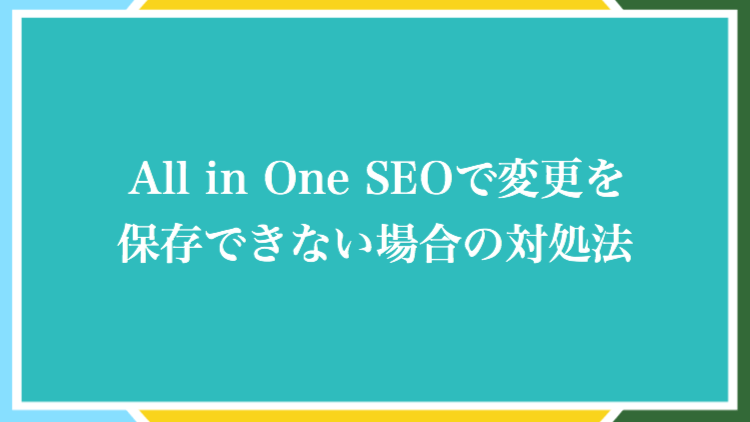
All in One SEOは記事のSEO対策のための設定であったり、WordPressとGoogleアナリティクスやGoogleサーチコンソールとの連携を簡単に行うことが出来るプラグインですが
例えば、Googleアナリティクスとの連携を行うためのコードをAll in One SEO側に打ち込んだ時に、画面下の方にある保存ボタンを押しても、変更を保存できない場合があると思います。
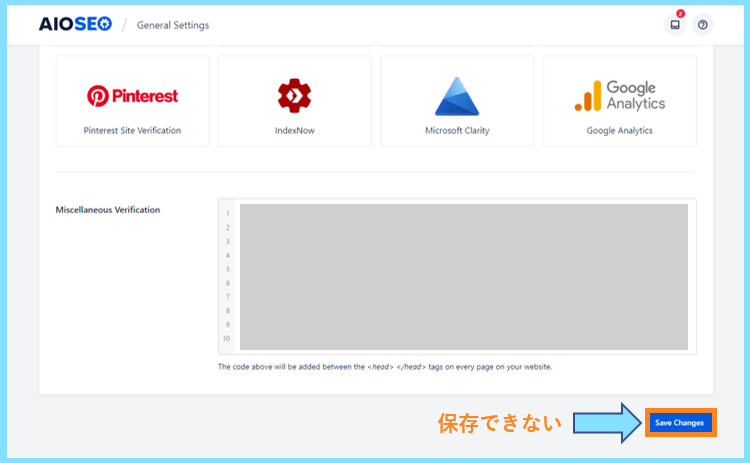
この原因として考えられるのが、サーバー側のWAFというセキュリティ対策設定の誤検知で、つまりWordPress側ではなく、サーバー側の設定を変えてあげると解決すると思います。
All in One SEOで設定の変更を保存できない場合の対処法
All in One SEOで設定の変更が保存できない場合に考えられるのが、サーバー側で設定されているWAFというセキュリティ対策の誤検知で、これが保存を妨げる原因になっています。
WAFはWeb Application Firewallの頭文字の略で、Webアプリケーションを防御するファイアウォールのことなのですが、これが機能していることで変更を保存できないことがあるのです。
皆さんがお使いのどのサーバーにもWAF設定が用意されていると思いますが
例えばConoHa WINGの場合は
ログイン⇒サイト管理⇒サイトのセキュリティ
と進んで頂くと、WAF設定のオンオフの切り替えを行うことが出来ます。
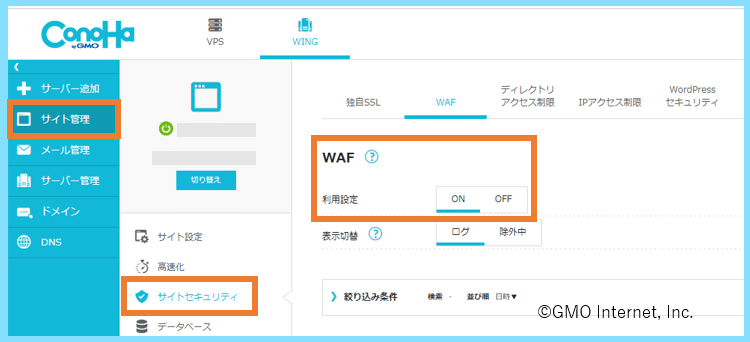
WAFがオンになっている場合には、一時的オフにしてAll in One SEOの設定保存を行い、もしもしこれで設定の保存がうまく行きましたら、改めてWAFをオンにしておきましょう。
その他に考えられる原因について
もしWAFのオンオフでもAll in One SEOの変更を保存できない場合には
- WordPressアドレスとサイトアドレスの不一致
- パーマリンク設定
- プラグイン同士の干渉
等が原因となって変更を保存できないケースも考えられるようです。
WordPressアドレスとサイトアドレスの不一致
WordPressアドレスとサイトアドレスの不一致とは、WordPress管理画面で
設定⇒一般にある
- WordPressアドレス
- サイトアドレス
の2つのことです。
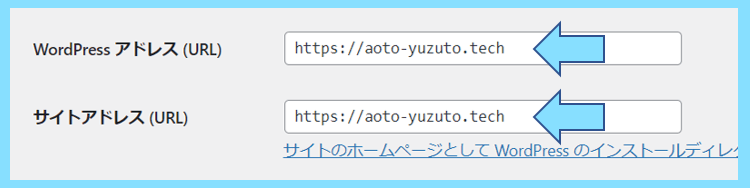
何か意図があってこの2つを別々のものに設定されている方もいらっしゃるかと思いますが、こちらを一時的に同じものに変更してあげることで、設定を保存できるケースがあるようです。
パーマリンク設定
All in One SEOの変更を保存できない場合に
設定⇒パーマリンクの
パーマリンク設定を保存してあげることで直るケースがあるそうです。
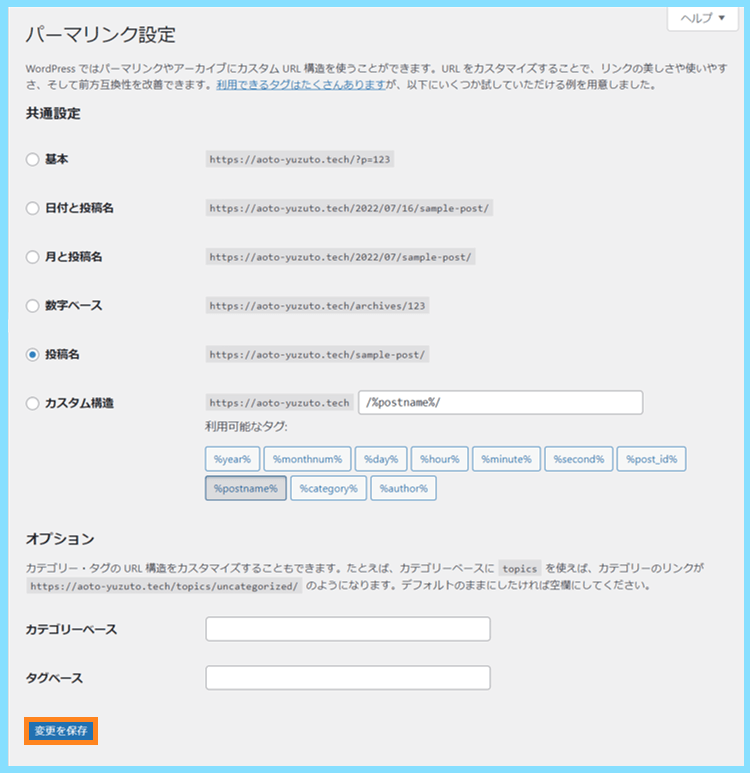
こちらで現状のものを保存するか、一度他のものに変えてみた時に、All in One SEOの変更を保存できるか試してみましょう。
また、先ほどのサイトアドレスの場合も、パーマリンクの場合も、WordPressの基本的な『設定』が関係しているケースですので、その他の設定が関与しているケースもあるかもしれません。
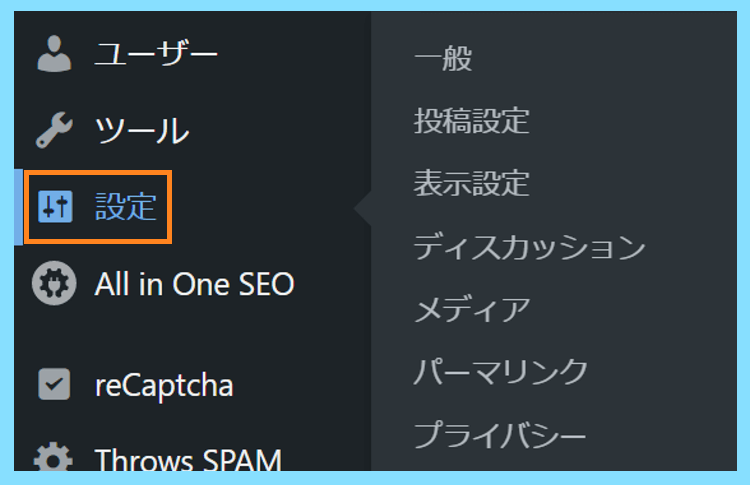
なので、もし直前に何らかの設定を行った場合には、その変更が影響している可能性も否定できませんので、改めて設定の項目の変更をした時に、問題が改善されるか試してみましょう。
プラグイン同士の干渉
プラグインの設定保存が出来ない場合、プラグイン同士の干渉も否定できません。
この場合は、All in One SEO以外のプラグインを全て無効化した時に、変更が保存できるかどうか試してみましょう。
もしこれで上手くいけば、原因はAll in One SEOと何かのプラグインの干渉にあると考えられますので、その後1つ1つのプラグインを有効化しながら、その原因を調べてみましょう。
そして、原因となっているプラグインが特定出来たら、そのプラグインが更新出来るものなら新しいものに更新したり、他のプラグインで代用できるなら他のプラグインを使用しましょう。
WAF設定の影響について
一番初めのWAFの誤検知は、All in One SEOの設定保存に限らず、WordPress側での何らかの変更の保存ができない場合に関わっているケースが多いので、覚えておくと役に立ちます。
例えば
外観⇒カスタマイズ
からWordPressの設定の変更を行った時に、その保存を行うために公開ボタンを押すと
何かうまくいかなかったようです。時間を置いてもう一度お試しください。
と表示されてしまい、設定の変更が保存できないケースがあります。
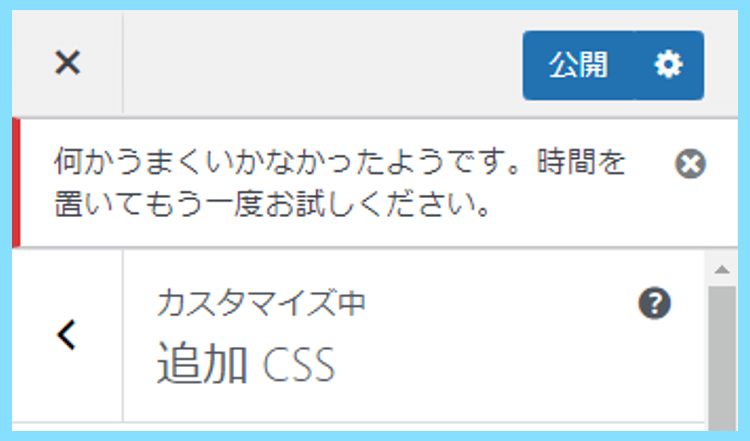
この原因もWAFの誤検知で、WAF設定をオフにすることで保存できました。
また、WordPressで画像を挿入した時に、サーバー上に生成されてしまう横幅768pxの画像の自動生成の設定を停止させるために、options.phpの編集を行い保存しようとすると
閲覧できません(Forbidden access)
と表示されてしまい、こちらも変更を保存できないということがありました。
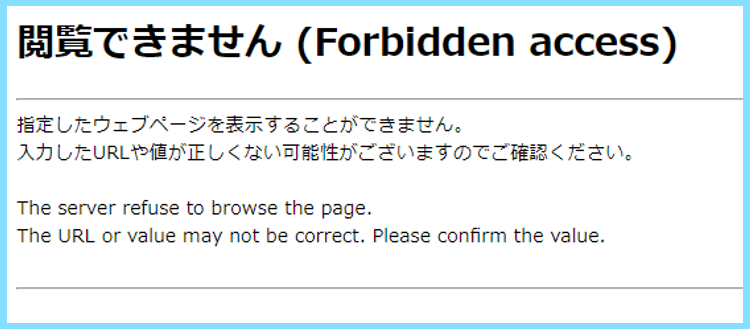
こちらもWAF設定の誤検知が原因だったようで、WAFのオフで保存できました。
このようなエラーが起こることはよくあるので、もしこのようなケースに遭遇した際には、まずはサーバー側でのWAFのオフを試してみて、その後プラグインなどを疑ってみましょう。
なお、options.phpの設定の変更などを行い、WordPressの画像の自動生成を止める方法についてはこちらでご紹介しておりますので、気になる方は是非ご覧になってみてください。
最後まで読んで頂きありがとうございました。









